删除电脑多余启动系统 如何删除win10开机的多余系统
更新时间:2023-12-31 14:41:50作者:jiang
在使用电脑的过程中,我们可能会不小心安装了多个启动系统,导致每次开机时需要选择系统,给我们带来了不便,特别是在使用Windows 10系统时,如何删除这些多余的启动系统成为了一个问题。幸运的是我们可以通过一些简单的步骤来轻松删除Win10开机的多余系统,让开机过程更加简洁和高效。接下来我将为大家介绍具体的操作方法。
具体方法:
1.鼠标右击桌面左下角的“开始”菜单图标。

2.在弹出的快捷窗口中单击里面的“运行”选项。
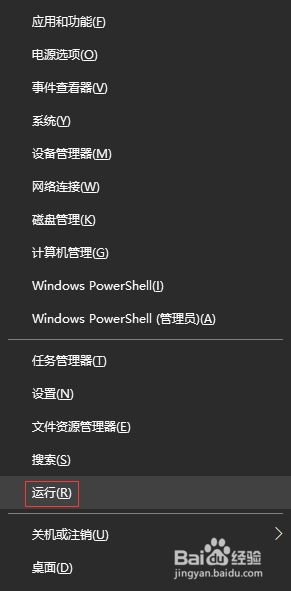
3.在打开的“运行”窗口中,输入“msconfig”命令,单击“确定”按钮。
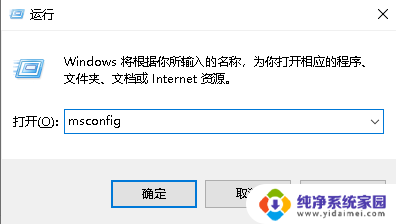
4.在“系统配置”窗口中单击“引导”选项卡。
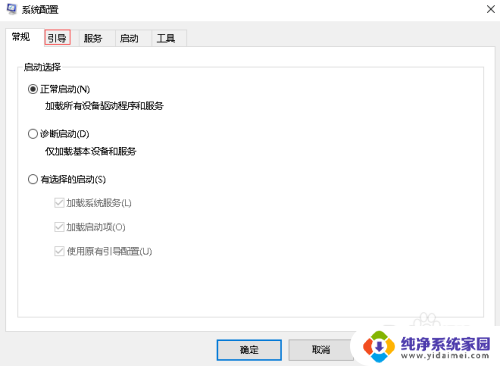
5.在“引导”选项卡下,我这里是作参考。一般下面有两个系统,选择多余的那个系统,会发现“删除”按钮是可以使用的,单击“删除”按钮。
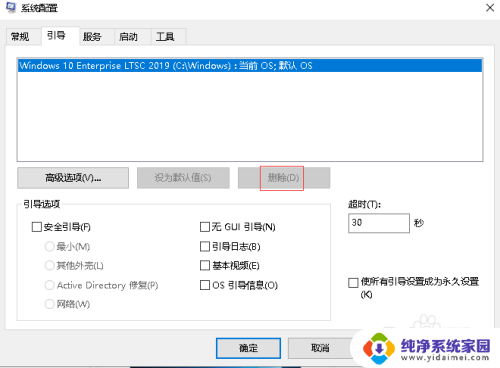
6.删除多余的系统后,单击下面的“确定”按钮即可。
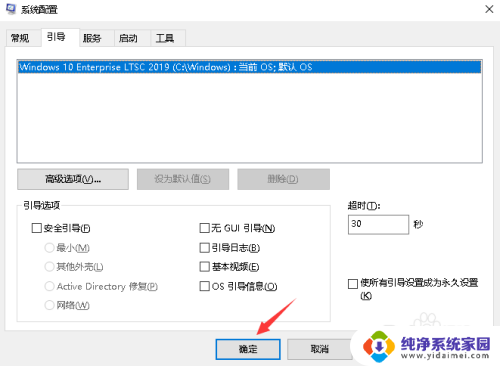
以上就是删除电脑多余启动系统的全部内容,有遇到相同问题的用户可参考本文中介绍的步骤来进行修复,希望能对大家有所帮助。
删除电脑多余启动系统 如何删除win10开机的多余系统相关教程
- win10多系统怎么删除 win10开机双系统如何删除多余的系统
- windows10删除多余启动项 Windows10系统多余开机引导项删除方法
- win102个系统怎么删除一个 如何删除win10启动项中的多余系统
- win10删除启动项 如何在Windows10系统中删除多余开机引导项
- win10删除别的系统 如何删除win10开机多余的系统
- 怎么删除系统 如何删除win10开机的多余系统
- 怎么删掉系统 win10双系统开机如何删除多余系统
- 如何删掉系统 如何删除win10开机多余系统
- 电脑键盘怎么删除 win10系统如何删除多余的键盘
- 电脑开机两个系统怎么删除一个 如何删除win10开机时显示的多余系统
- 怎么查询电脑的dns地址 Win10如何查看本机的DNS地址
- 电脑怎么更改文件存储位置 win10默认文件存储位置如何更改
- win10恢复保留个人文件是什么文件 Win10重置此电脑会删除其他盘的数据吗
- win10怎么设置两个用户 Win10 如何添加多个本地账户
- 显示器尺寸在哪里看 win10显示器尺寸查看方法
- 打开卸载的软件 如何打开win10程序和功能窗口